Aktywacja ekstraktorów dla Brama danych ruchu danych
Po zaimportowaniu transportów należy je aktywować przed przystąpieniem do konfiguracji ekstraktora SAP Brama danych ruchu danych łącznik.
Jako że instalacje transportu nie są automatycznie sprawdzane przez Brama danych ruchu danych, zalecane jest sprawdzania instalacji przed wykonywaniem zadań przez ekstraktor SAPłącznik.
Wykonaj następujące czynności:
-
Otwórz platformę uruchamiania Brama danych ruchu danych for SAP Extractors przez transakcję /QTQVC/EXTREP.
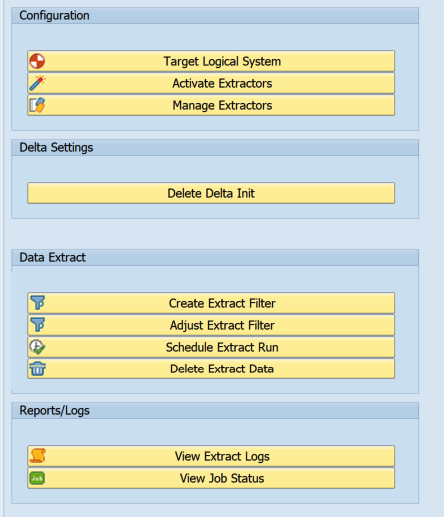
-
Utwórz system logiczny dla rozwiązania Extractor w następujący sposób:
InformacjaPowinien być oddzielony od wszystkich pozostałych systemów logicznych obecnych w systemie.
- W sekcji Configuration kliknij przycisk Target Logical System.
-
W polu Target Logical system wpisz techniczną nazwę systemu logicznego i kliknij przycisk Create (Utwórz).

To spowoduje utworzenie systemu logicznego i skonfigurowanie jego powiązanych połączeń RFC do użytku przez Brama danych ruchu danych łącznik.
Powinno zostać pokazane następujące potwierdzenie:
Successfully created logical system.
- Aktywuj ekstraktory, aby powiązać je z systemem logicznym w następujący sposób:
- W sekcji Configuration (Konfiguracja) kliknij przycisk Activate Extractors (Aktywuj ekstraktory).
Używając utworzonego wcześniej systemu logicznego, wybierz ekstraktor (zwany też DataSource), który chcesz aktywować, z listy dostępnych ekstraktorów.
Informacja- Ekstraktora może brakować na liście, jeśli jeszcze nie został aktywowany w systemie ECC w transakcji RSA5.
- Aktywowane ekstraktory zostaną zarejestrowane w tabelach ROOSPRMSC i ROOSPRMSF powiązanych z systemem logicznym.
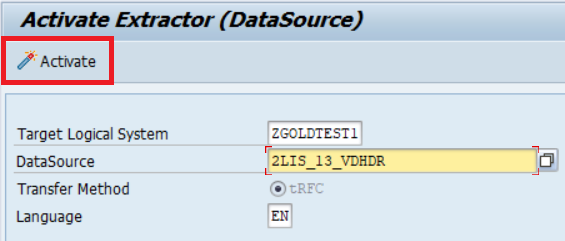
Kliknij Activate (Aktywuj), aby rozpocząć proces aktywacji.
U dołu ekranu powinien zostać wyświetlony komunikat potwierdzenia.
- Potwórz kroki b-c dla wszystkich dodatkowych ekstraktorów, które chcesz aktywować.
Aby potwierdzić pomyślną aktywację ekstraktorów, kliknij Manage Extractors (Zarządzaj ekstraktorami).
Zostanie otwarte okno Manage Extractors (Zarządzanie ekstraktorami).
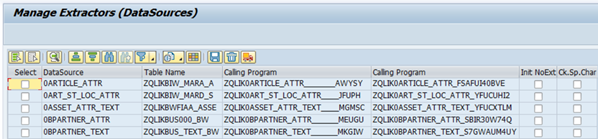
W oknie Manage Extractors można zweryfikować, które ekstraktory zostały aktywowane dla systemu logicznego oraz można zarządzać ich używaniem.
Po potwierdzeniu, że wymagane ekstraktory zostały aktywowane można skonfigurować ustawienia ekstraktora SAP łącznik w Brama danych ruchu danych.
